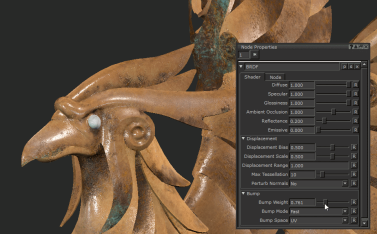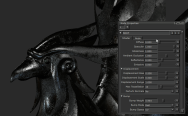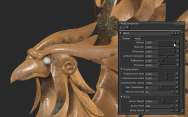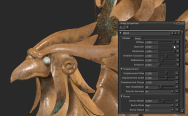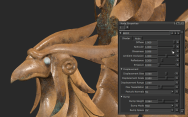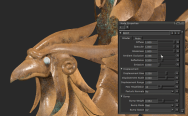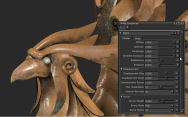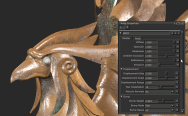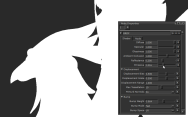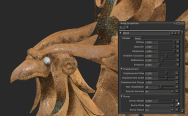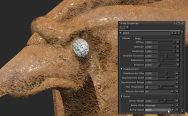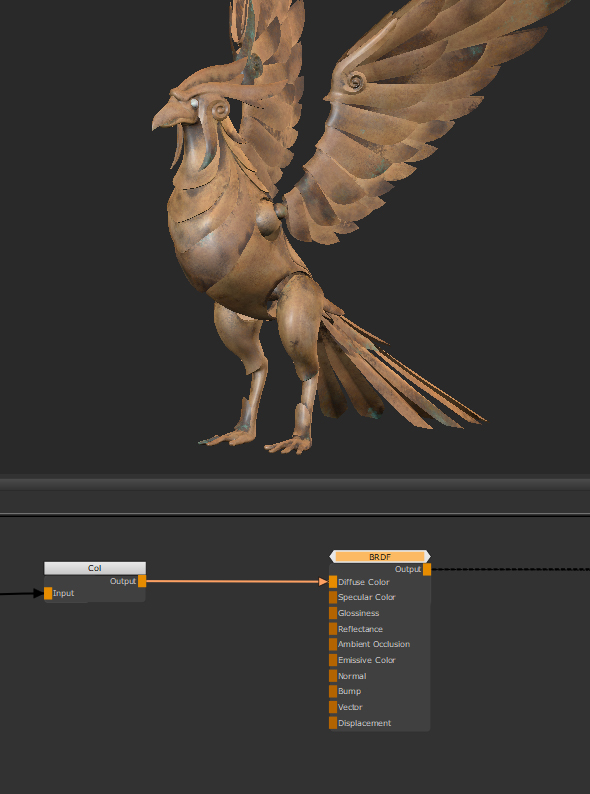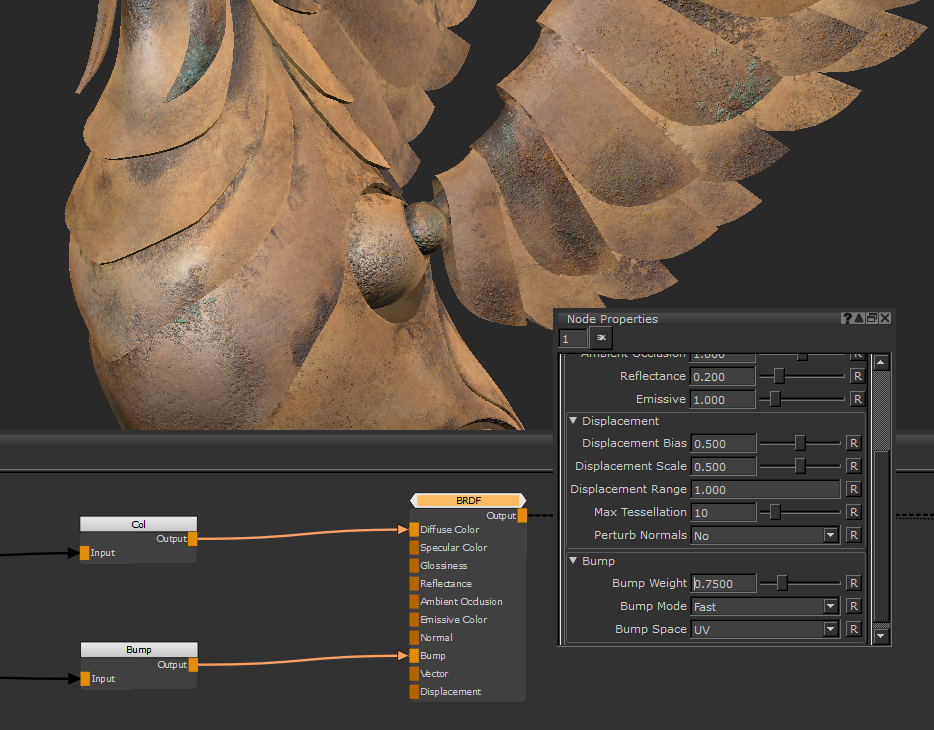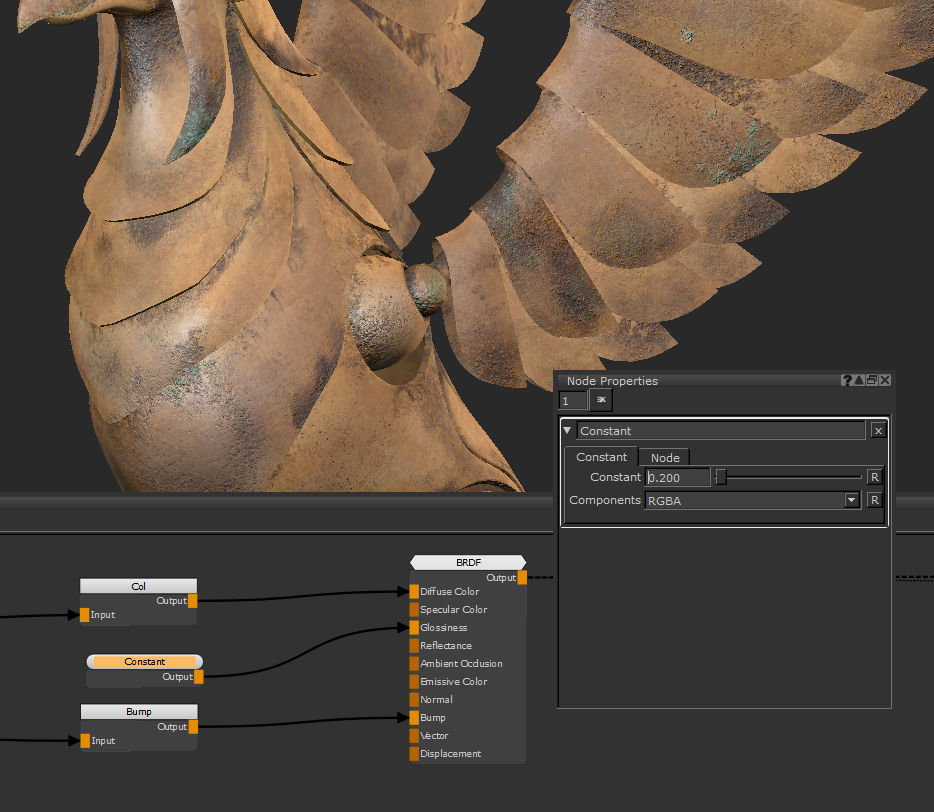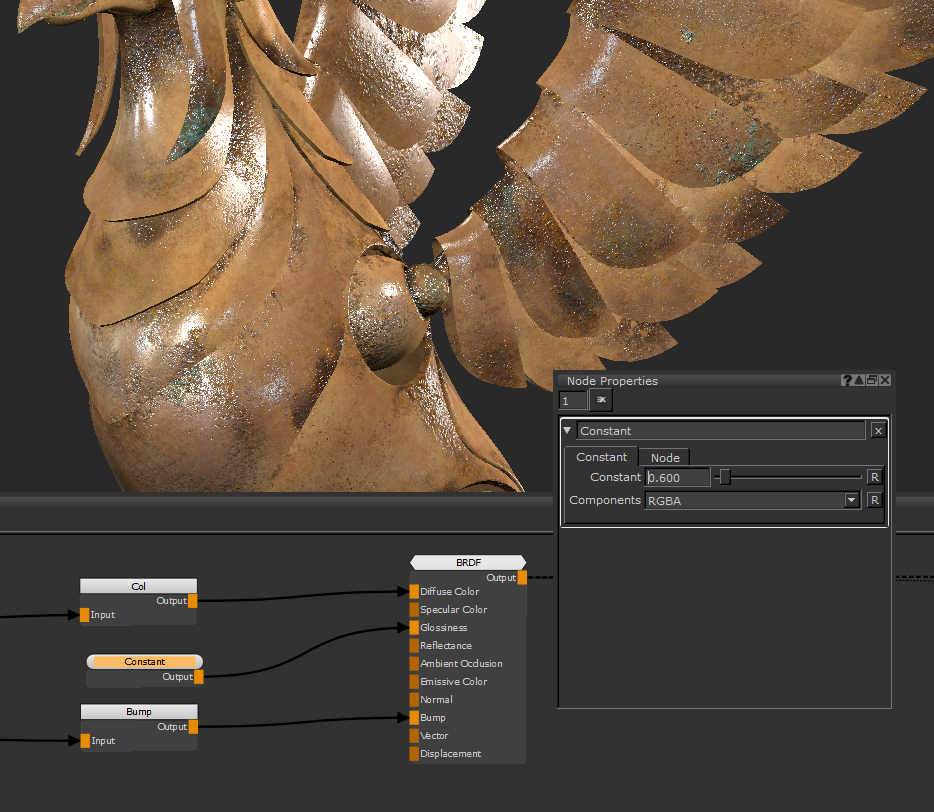検索はキーワードに基づいています。
例:「手順」
自然言語で検索しないでください
例:「新しいプロシージャを作成するにはどうすればよいですか?」
BRDF(シェーダーネットワーク)ノード
アクセス: Nodes > Shader Network > BRDF
BRDFノードとその入力。
BRDFノードは、光がさまざまな角度で反射する方法を再現する現実的なシェーディングモデルであり、フレネル効果を提供します。
シェーダーノードは、一度に複数のテクスチャマップを表示する方法です。メッシュ上の単一のカラーマップとしてではなく、レンダリング時にそれらが何に影響するかを表示できます。それらはオンザフライでテクスチャとLookdevを作成し、テクスチャが正しい値であることを確認するための優れた方法です。
ノードのシェーダーネットワークバージョンには、ノードのグループ内で設定されたいくつかの追加プロパティが含まれています。これらはBump、 VectorそしてDisplacementシェーダーに追加できる入力。
ヒント: 押すCtrl+ノードをダブルクリックしてグループに移動し、ノードの側面の構造を確認します。
BRDF(シェーダーネットワーク)ノードの入力
| 入力 | 説明文 |
| Diffuse Color | 入力テクスチャをDiffuse Colorシェーダーの。 |
| Specular Color | 入力テクスチャをSpecular Colorシェーダーの。 |
| Glossiness | 入力テクスチャをGlossinessシェーダーの値。 |
| Reflectance | 入力されたテクスチャをReflectanceシェーダーの値。 |
| Ambient Occlusion | 入力テクスチャをAmbient Occlusionシェーダーの値。 |
| Emissive Color | 入力テクスチャをEmissive Colorシェーダーの。 |
| Normal | 入力テクスチャをNormal Mapシェーダーの。 |
| Bump | 入力テクスチャをBump Mapシェーダーの。 |
| Vector | 入力フローマップをVector Mapシェーダーの。見るベクターブラシ詳細については。 |
| Displacement | 入力テクスチャをDisplacementシェーダーの値。 |
BRDF(シェーダーネットワーク)ノードのプロパティ
ここの例の画像は、シェーダーの関連する入力にプラグインされたチャンネルと反射用の環境ライトを備えた完全なテクスチャアセットを使用しています。
|
Diffuse テキストフィールド、スライダー |
接続されている拡散反射光カラー入力の乗数。これを0に下げると、黒い拡散が得られます。
デフォルトは1です。 |
||||
|
Specular テキストフィールド、スライダー |
接続されている鏡面反射光カラー入力の乗数。これを0に下げると、黒い鏡面反射光の値が得られます。
デフォルトは1です。 |
||||
|
Glossiness テキストフィールド、スライダー |
鏡面反射ハイライトと反射のタイトさを変更します。値が1の場合は非常に光沢のあるハイライトが得られ、0の場合はより粗い広いスペキュラが得られます。
デフォルトは0.2です。 |
||||
|
Ambient Occlusion テキストフィールド、スライダー |
モデルに対するアンビエントオクルージョンの効果を増減する乗数。からアンビエントオクルージョンを計算する必要がありますObject影響を与えるメニュー-(Object >
デフォルトは1です。 |
||||
|
Reflectance テキストフィールド、スライダー |
表面からの反射光を上げ下げします。このプロパティと鏡面反射光カラーおよび光沢は、鏡面反射ハイライトと反射がオブジェクトでどのように変位するかに影響します。
デフォルトは0.2です。 |
||||
|
Emissive テキストフィールド、スライダー |
入力放射カラーへの乗数。影響を与えるには入力が必要です。
デフォルトは1です。 |
変位
注意: 変位Mari特に重いシーンでは、マシンに負担をかける可能性があります。
|
Displacement Bias テキストフィールド、スライダー |
変位の中点を変更し、変位しない値を変更します。0.5はミッドグレーに変化がないことを意味し、1.0はプッシュアウト、0.0はプッシュインします。 デフォルトは0.5です。 |
|
Displacement Scale テキストフィールド、スライダー |
ジオメトリの変位の強度を変更します。 デフォルトは0.5です。 |
|
Displacement Range テキストフィールド |
検索距離の範囲を設定します。 デフォルトは1.000です。 |
|
Max Tessellation テキストフィールド、スライダー |
これを上げると、表示されるディスプレイスメントの忠実度が向上します。これにより、ディスプレイスメントの外観と精度は向上しますが、パフォーマンスは低下します。 デフォルトは10です。 |
|
Perturb Normals 落ちる |
もしYesを選択すると、法線は、ジオメトリが移動された後に変位されなかったときの状態のままになります。 デフォルトはNo。 |
バンプ
|
Bump Weight テキストフィールド、スライダー |
ジオの表面に適用されているバンプの強度を変更します。
デフォルトは0.1です。 |
||||||
|
Bump Mode 落ちる |
表示されているバンプの計算方法を定義します。高速、正確、最速の間で変更できます。 Accurateは最もスムーズな計算方法を提供しますが、計算に時間がかかり、シーンとシェーダーの速度が低下する可能性があります。最速の計算が最も高速ですが、ピクセルごとに奇妙な結果や異常が発生し、不正確な結果が得られる可能性があります。
デフォルトは高速です。 |
||||||
|
Bump Space 落ちる |
UV座標空間とワールド座標空間の間のバンプマップの法線の計算を変更します。 • UV -法線は、UV座標空間を基準にして計算されます。 UVバンプスペースモードはより伝統的なアプローチですが、目立つ継ぎ目や色の変化が生じる可能性があります。 • World -法線は、ワールド座標空間を基準にして計算されます。 ワールドバンプスペースモードを使用すると、よりシームレスな結果が得られます。
デフォルトはUVです。 |
BRDF(シェーダーネットワーク)ノードのワークフロー
シェーダーは、マテリアル作成の重要な側面ですMari。使用するシェーディングモデルに関係なく、一度に複数のチャネルを表示できることは、レンダリング時にそれらがどのように動作するかを正確に表すため、テクスチャを表示するための最良の方法です。これは、自宅での作業でも、テクスチャがlookdev部門に送られレンダリングされる大きなスタジオでの作業でも、どのような状況でも重要です。
シェーダーに何を接続するかを理解することは重要であり、レンダラーでそれらを微調整して編集する時間を節約できます。
メカニカルバードアセットのカラーマップは次のとおりです。
テクスチャマップをジオメトリ上でフラットカラーとして表示することは重要ですが、テクスチャをシェーダに入力して、バンプ、粗さ、法線などのシェーディングされたバージョンのマップを表示すると、テクスチャがどこにあるか、またはどこで機能していないかを確認できます。
シェーダーを設定するには、ベースカラーを接続します。カラーチャネルから接続をドラッグアンドドロップしてDiffuse Color入力。これを行うことで、ベースカラーの値が何であるかをシェーダーに伝えます。
これで、フラットカラーだけでなく、スペキュラとシャドウを使用してオブジェクトの視覚化を開始できます。そこから、テクスチャーをシェーダーに組み込んだ他のチャネル(バンプマップなど)をBump入力。
それは大きな違いはありませんBump Weight基本設定0.1なので、結果を0.75に増やして、結果をもう少しはっきりと見ることができます。
しかし、入力するマップがない場合はどうなりますか? の光沢マップはまだ描いていませんGlossinessシェーダーの入力ですが、シェーダーのスライダーを使用することで、おおまかな値を見つけて適切な結果を得ることができます。ただし、まず光沢度を1.0にしてください。そうすることで、プラグインする値は乗算されないため、正しく表示されていることがわかります。
に接続された定数ノードを使用できますGlossiness。これは、ラフネスマップのペイントを開始するための値を見つけるために使用できる0と1の間の値です。
この値0.2は、錆びた部分の光沢値が広くなる場合に適しています。
そして、この0.6のより正確な鏡面光沢度の値は、より滑らかな領域で見栄えがよく、損傷の少ない金属効果が得られます。
これで、光沢マップで使用する0.2と0.6の2つの値があります。これは今目標とする値です、あなたがあなたが入力することになるものは何でもそのレベルのおおよそのものであることを確認することができます。これは、シェーダーを使用してテクスチャリングとlookdevを同時に行うことができる優れた方法です。
関連ノード
役に立たなかったのでごめんなさい
なぜこれが役に立たなかったのですか? (当てはまるもの全てをご確認ください)
ご意見をいただきありがとうございます。
探しているものが見つからない場合、またはワークフローに関する質問がある場合は、お試しくださいファウンドリサポート。
学習コンテンツを改善する方法についてご意見がございましたら、下のボタンを使用してドキュメントチームにメールでお問い合わせください。
フィードバックをお寄せいただきありがとうございます。